microsoft edge主页按钮在哪里?edge浏览器添加主页按钮的方法!
发布时间:2017-04-06 20:44:35 浏览数:
在Windows 10正式版系统中,microsoft edge成了系统默认的浏览器,IE则被丢弃在角落。在使用Edge浏览器过程中有用户发现该浏览器没有“主页按钮”,想要打开主页只能重新打开浏览器才可以,该怎么办呢?今天系统粉给大家分享下给Edge浏览器添加主页按钮的方法。
步骤:
1、打开Edge浏览器,然后点击右上角的"..."打开下拉菜单后,点击设置;
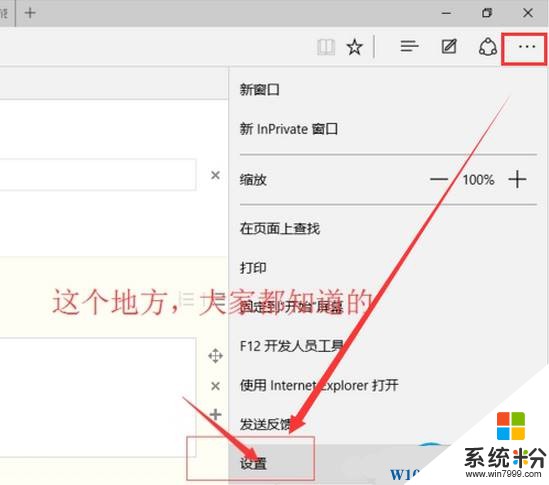
2、点击【查看高级设置】;
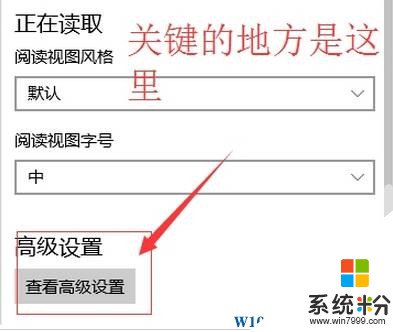
3、在下面将【显示主页按钮】的开关打开即可。
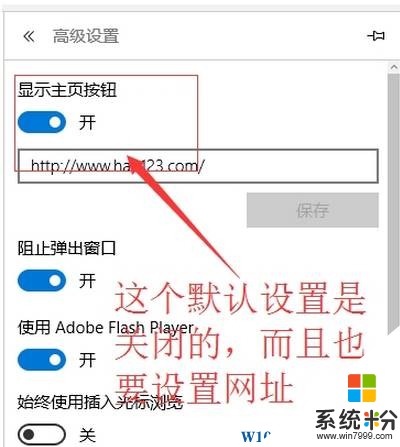
完成设置后Edge浏览器中就出现了久违的“主页按钮”了!
步骤:
1、打开Edge浏览器,然后点击右上角的"..."打开下拉菜单后,点击设置;
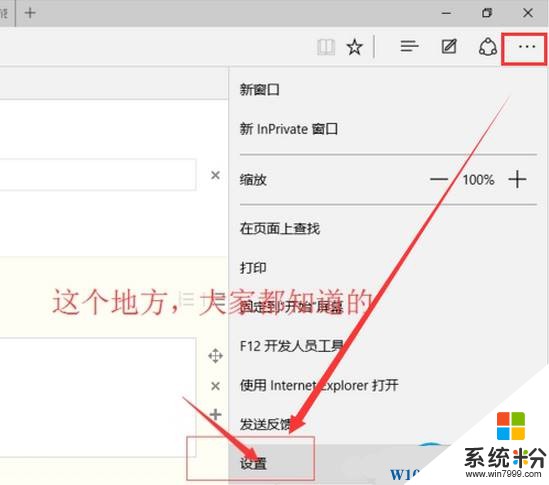
2、点击【查看高级设置】;
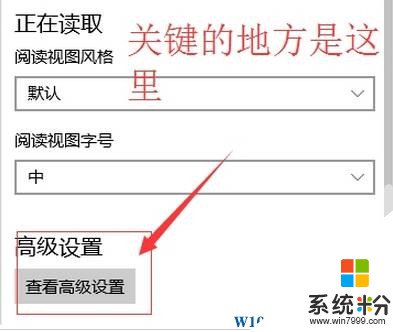
3、在下面将【显示主页按钮】的开关打开即可。
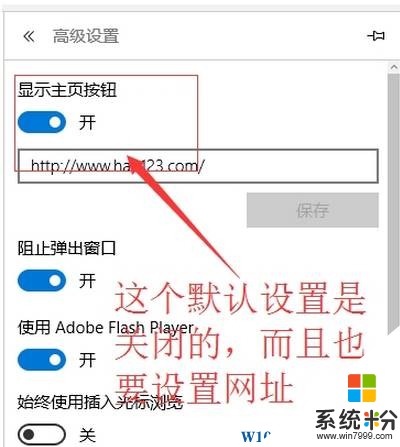
完成设置后Edge浏览器中就出现了久违的“主页按钮”了!